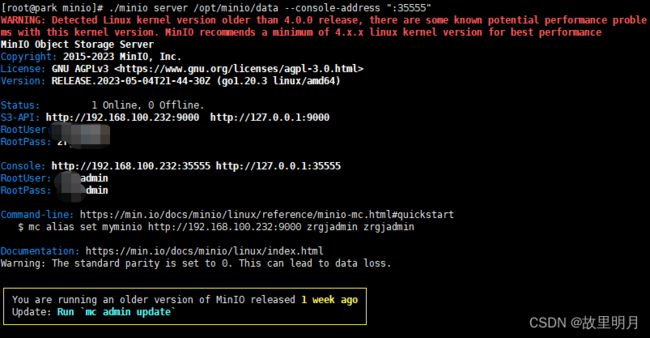办公文档,私人专用
一、安装Minio
1.1、创建文件夹,并在指定文件夹中下载minio文件
cd /opt
mkdir minio
cd minio
touch minio.log
wget https://dl.minio.io/server/minio/release/linux-amd64/minio
1.2、赋予minio文件执行权限
chmod 777 minio
1.3、启动minio
./minio server /opt/minio/data (/opt/minio/data 为你存放静态文件的目录)
1.4、修改环境变量
因为系统不想让你使用默认的账号以及密码, 需要我们手动进行修改
vim /etc/profile
在文章最尾出添加上
# set minio environment
export MINIO_ROOT_USER=zrgjadmin
export MINIO_ROOT_PASSWORD=zrgjadmin
1.5、指定端口启动minio服务
因为启动minio服务对外跳转端口是随机的,但是我们通过访问minio不能每次都调整端口,所以需要我们进行
./minio server /opt/minio/data --console-address ":35555"
1.6、后台启动,并且配置启动文件
touch start.sh
vim start.sh
将文字放入到start.sh
nohup /opt/minio/minio server /opt/minio/data --console-address ":35555" > /opt/minio/minio.log 2>&1 &
执行文件并访问
sh start.sh
1.7、访问界面
1.8、创建桶
video、default
二、部署命令
启动智云才
netstat -tunlp | grep 8443
# 带有调试
nohup java -Xdebug -Xrunjdwp:server=y,transport=dt_socket,address=8000,suspend=n -jar /soft-admin/soft-rest-0705.jar --spring.config.location=/soft-admin/config/application.yml &
# 便捷启动
nohup java -jar /soft-admin/soft-rest-0523.jar --spring.config.location=/soft-admin/config/application.yml &
启动web-rtc
# 退出需要exit 否则会杀死进程
nohup java -Xdebug -Xrunjdwp:server=y,transport=dt_socket,suspend=n -jar /web-rtc/web-rtc.jar &
# web-rtc部署
nohup java -jar /web-rtc//web-rtc.jar --spring.config.location=/web-rtc/config/application.properties &
脚本部署命令
nohup java -Xdebug -Xrunjdwp:server=y,transport=dt_socket,address=8000,suspend=n -jar /soft-admin/soft-rest-$(date '+%m%d').jar --spring.config.location=/soft-admin/config/application.yml > /soft-admin/nohup.out 2>&1 &
私人服务器部署
# 私人服务器部署
netstat -tunlp | grep 8585
nohup java -Xdebug -Xrunjdwp:server=y,transport=dt_socket,address=8000,suspend=n -jar /soft-admin/soft-rest.jar --spring.config.location=/soft-admin/application.yml &
jenkins部署命令
nohup java -jar -Dhudson.security.csrf.GlobalCrumbIssuerConfiguration.DISABLE_CSRF_PROTECTION=true /usr/local/jenkins/jenkins.war --httpPort=8080 &
三、安装wkhtmltopdf
下载地址:https://wkhtmltopdf.org/downloads.html
上传到服务器,安装相关依赖
yum -y install fontconfig libX11 libXext libXrender xorg-x11-fonts-75dpi xorg-x11-fonts-Type1 libjpeg*
安装软件
rpm -ivh wkhtmltox-0.12.6-1.centos7.x86_64.rpm
如果乱码需要安装字体下方,
# 文件存放位置
D:\Installation Package\wkhtmltox-fonts
# 放置服务器上的
cd /usr/share/fonts
# 刷新服务器
sudo fc-cache -f -v
四、安装docker脚本
#/bin/bash
sudo yum install -y yum-utils device-mapper-persistent-data lvm2
sudo yum-config-manager --add-repo http://mirrors.aliyun.com/docker-ce/linux/centos/docker-ce.repo
sudo yum makecache fast
sudo yum -y install docker-ce
sudo systemctl start docker
sudo systemctl enable docker
五、docker 启动mysql命令
docker run -p 3307:3306 --name mysql -v /data-test/mysql8.0.33/log:/var/log/mysql -v /data-test/mysql8.0.33/data:/var/lib/mysql -v /data-test/mysql8.0.33/conf:/etc/mysql -e MYSQL_ROOT_PASSWORD=Chinasoft -d --restart=always mysql:8.0.33
六、Git命令本地删除.iml文件
-
在本地删除
.iml文件:使用文件浏览器或命令行,从项目目录中彻底删除所有.iml文件以及.idea目录(如果存在)。确保你不再需要这些文件。 -
在项目根目录运行Git命令:打开命令行终端,切换到你的项目根目录,然后运行以下Git命令:
git rm --cached "*.iml"这将从Git的暂存区(但不会从文件系统中删除)删除所有
.iml文件。 -
提交更改:运行以下命令提交更改:
bashCopy code
git commit -m "Remove .iml files"这将提交删除
.iml文件的更改到本地Git仓库。 -
将更改推送到Git远程仓库(如果需要):如果你的项目与远程Git仓库关联,运行以下命令将更改推送到远程仓库:
git push origin master替换
origin和master为你的远程仓库和分支名称。
这样做后,.iml文件将从Git版本库中删除,并且不会再上传到Git仓库。其他协作者在克隆或拉取项目时也将不会包含.iml文件。
请注意,删除.iml文件可能会影响项目的配置,因此确保你的项目仍能正常运行,并与团队中的其他开发者协商以确保一致的配置。
七、查看Linux内存数据
# 查看当前文件夹所有文件大小
du -sh *
# 查看目录大小
df -h
# 查看运行内存 以G为单位
free -g